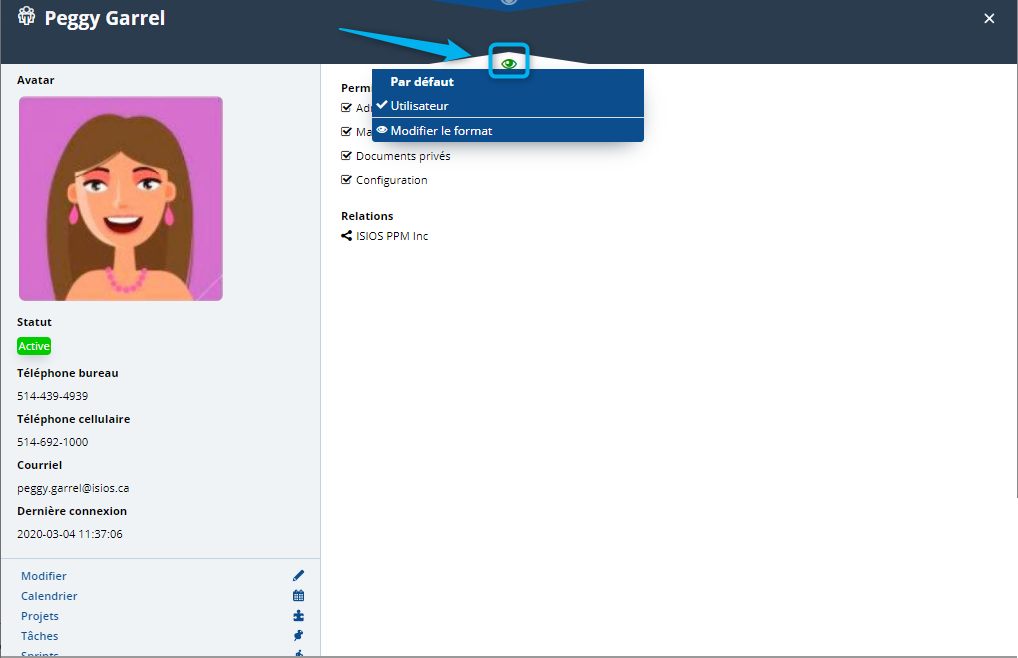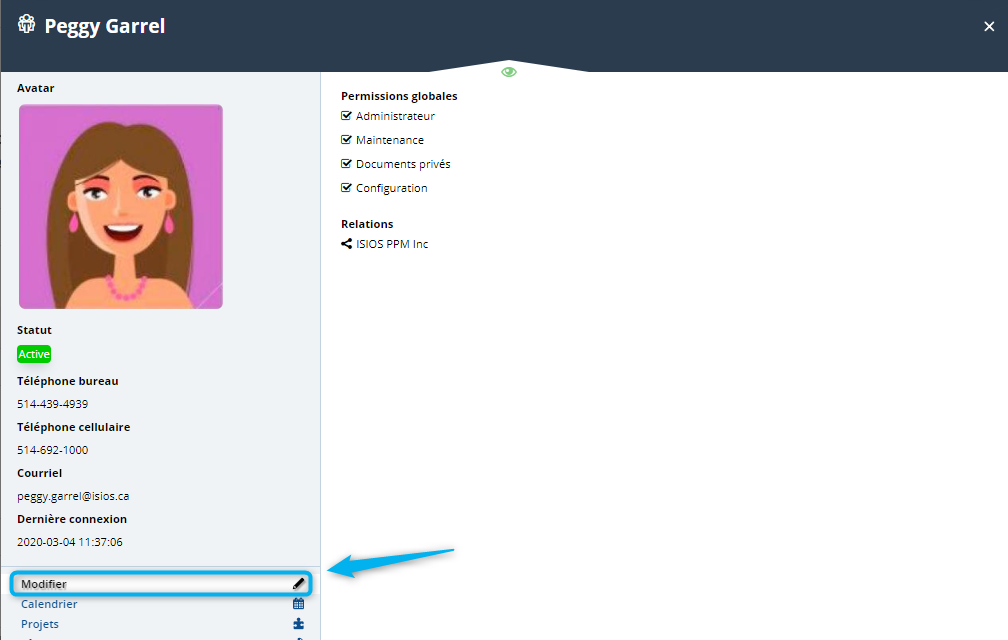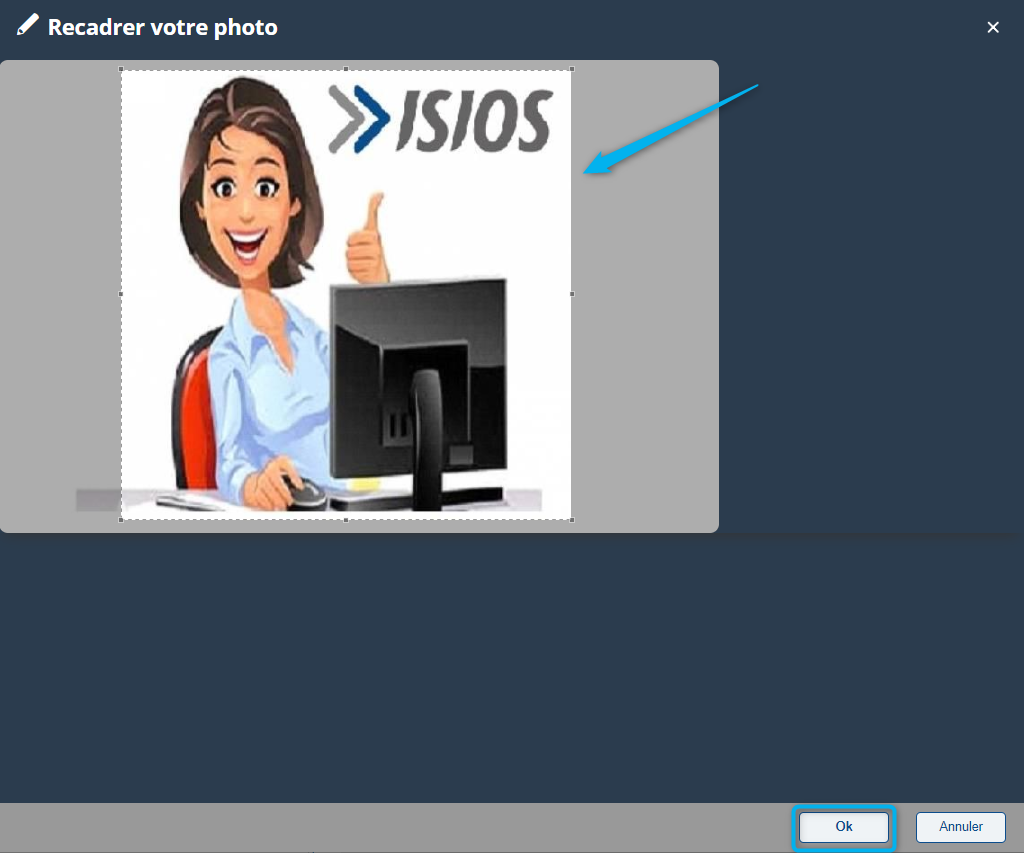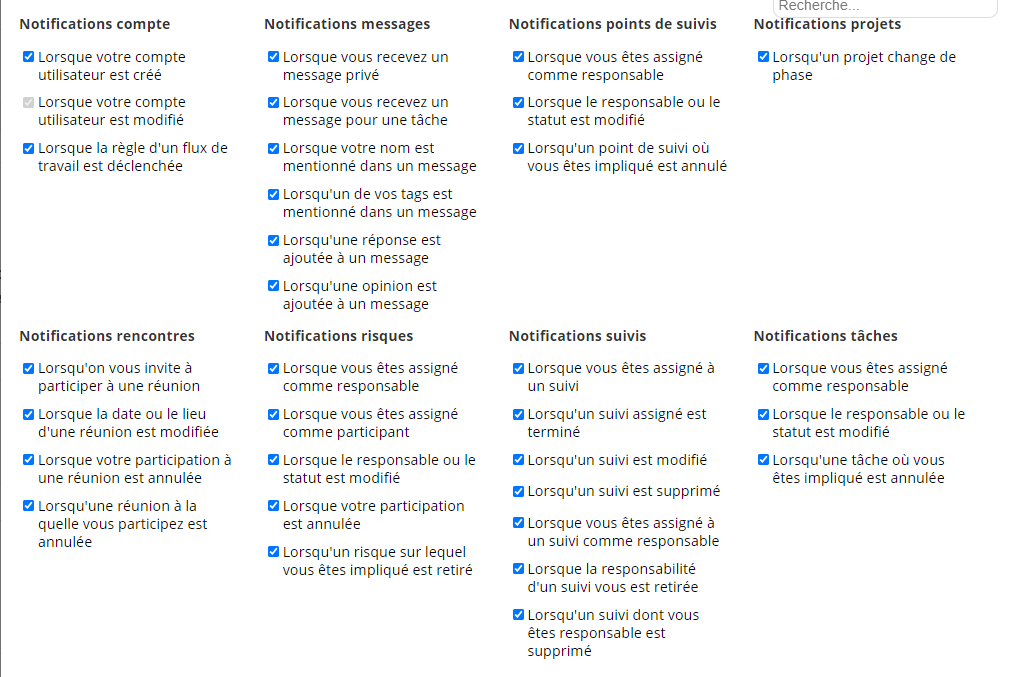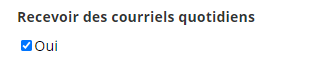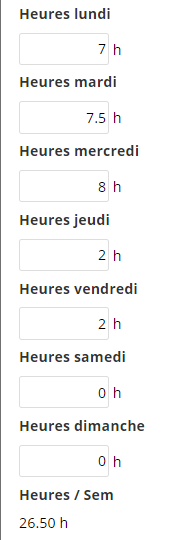Lors de votre première connexion
Il est important lors de votre première connexion de :
- Configurez votre profil utilisateur.
- Changez votre mot de passe.
- Personnalisez vos notifications.
Sommaire
Configurer son profil utilisateur
C'est à partir de votre menu personnel que vous pourrez configurer votre profil utilisateur. Lors de votre première connexion, nous vous conseillons de paramétrer vos informations personnelles. Pour y accéder, cliquez sur le bonhomme gris qui sera remplacé par votre photo de profil.
Comme la plupart des listes dans ISIOS, vous pouvez choisir ce que vous voyez dans votre fiche de profil. Si vous avez les permissions nécessaires, cliquez sur le petit œil en haut à droite et sélectionnez le modèle de vue désiré.
Configurer les informations personnelles
À partir de votre menu personnel, vous pouvez changer :
- vos noms et prénoms
- votre photo de profil
- votre mot de passe
- vos notifications
Modifier sa photo de profil
Vous pouvez modifier votre photo de profil. Pour ce faire, cliquez sur modifier puis le logo, téléversez la photo choisie puis, cliquez sur la photo afin de la redimensionner en utilisant les carrés aux extrémités et cliquez sur Ok :
Modifier les coordonnées
Il vous sera possible à cet endroit de modifier votre nom et prénom dans la cellule correspondante.
Vérifier votre courriel et changer votre mot de passe
Vérifiez votre adresse courriel, car toutes les notifications de l'application vous seront envoyées sur cette dernière.
Pour des raisons de sécurité évidente, nous vous conseillons de changez votre mot de passe dès la première connexion. Pour ce faire, configurez le nouveau mot de passe choisi et confirmez le :
Suivis et notifications
Cette section de votre fiche utilisateur, va vous permettre de :
- sélectionner le type de notifications
- configurer votre courriel quotidien
Sélection des notifications
Sélectionnez le type de notifications que vous souhaitez recevoir concernant les messages, votre compte, les projets , les tâches, les suivis et points de suivis, les rencontres ou bien encore les risques. Il vous suffit pour cela, de cochez les notifications choisies :
Tous les jours, à 5h10 am (heure du Canada), si l'option est cochée, un courriel vous sera envoyé sur votre adresse courriel afin de vous rappeler certains éléments que vous pouvez configurer en cochant la case.
Heures de travail
Cette section a été complétée par votre administrateur. Elle vous informe du nombre d'heures de travail quotidien que la corporation vous autorise à effectuer.
Jetons d'authentification
Ce jeton vous permet d'ajouter un permalien dans votre calendrier afin de l'ajouter au calendrier voulu (Gmail, Outlook, iCalendar,...)
Autres champs natifs du profil
Plusieurs champs natifs sont maintenant disponibles via votre profil. Voici la description de ceux-ci :
- Statut : Indique votre statut actuel.
- Langue : Sélectionnez votre langue, français ou anglais.
- Adresse : Entrez votre adresse.
- Télécopieur : Ajoutez votre numéro de télécopieur.
- Téléphone bureau : Ajoutez votre numéro de bureau.
- Téléphone cellulaire : Ajoutez votre numéro de cellulaire.
- Téléphone résidence : Ajoutez votre numéro de résidence.
- Relations : Vous pouvez ajouter les relations nécessaires.
- Tags : Permet d'ajouter vos tags.
- Unités fonctionnelles : Permet de voir vos unités fonctionnelles.
- Documents : Permet de documenter votre profil.
- Fonctions : Permet d'indiquer vos fonctions ainsi que vos taux horaires.
- Notes : Permet de laisser des notes dans votre profil.
- Permissions globales : Voyez votre groupe de permission.
- Création : Voyez la date de création de votre profil.
- Est en ligne : Si la case est cochée, celle-ci indique que la ressource humaine est connectée.
- Est interne : Permet de différencier les ressources internes et externes.
- Est utilisateur : La case sera cochée une fois que vous vous serez connecté.
- Entente d'abonnement au logiciel : Indique si vous avez des accès et si vous vous êtes déjà connecté.
- Modifié : Date à laquelle votre profil à été modifié.
- Dernière connexion : Date à laquelle la ressource c'est connectée la dernière fois.